如何去掉U盘的写保护(解决U盘写保护问题的有效方法)
- 综合领域
- 2024-09-07
- 35
- 更新:2024-08-15 12:44:49
现代科技的发展,U盘已经成为我们日常生活中必不可少的存储设备。然而,有时候我们可能会遇到U盘被写保护的问题,无法进行读写操作。如何解决这个困扰人们的问题呢?本文将介绍15种有效的方法,帮助大家轻松去除U盘的写保护,让其恢复正常使用。
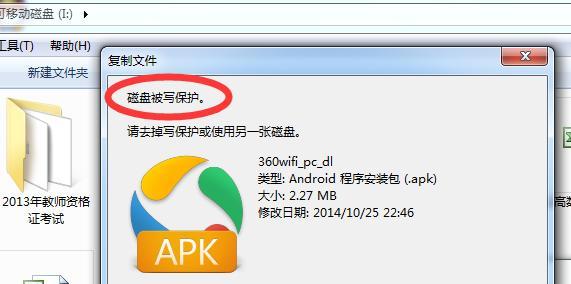
检查开关物理锁状态
仔细观察U盘外壳上是否有开关物理锁,并确保它处于未锁定状态。若开关物理锁处于锁定状态,需要将其切换至解锁状态。
重新插拔U盘
将U盘从电脑端口中拔出,稍等片刻后重新插入,有时候这种简单的操作就能解决U盘被写保护的问题。
使用管理员权限格式化
以管理员身份登录电脑系统后,找到U盘所在的磁盘,在文件资源管理器中右键点击该磁盘,选择“格式化”,并勾选“快速格式化”选项。执行该操作可以清除U盘的写保护状态。
使用注册表编辑器修复
按下Win+R组合键打开运行窗口,输入“regedit”打开注册表编辑器。在编辑器中找到以下路径:“HKEY_LOCAL_MACHINE\SYSTEM\CurrentControlSet\Control\StorageDevicePolicies”,在右侧窗口双击“WriteProtect”,将数值改为“0”。这样可以解除U盘的写保护。
使用命令行工具修复
打开命令提示符(CMD),输入“diskpart”进入磁盘分区工具。依次输入“listdisk”、“selectdiskX”(X代表U盘对应的磁盘号),接着输入“attributesdiskclearreadonly”以清除U盘的只读属性,最后输入“exit”退出CMD。
通过磁盘管理进行操作
右键点击计算机图标,选择“管理”,在打开的窗口中找到“磁盘管理”。找到对应的U盘磁盘,在其上右键点击,选择“属性”,去除“只读”属性,保存设置后重启电脑。
使用安全模式解决问题
重启电脑,在开机界面按下F8键进入安全模式。在安全模式下,尝试进行U盘的读写操作。有时候安全模式可以绕过U盘的写保护设置。
更新或重新安装USB驱动程序
打开设备管理器,找到“通用串行总线控制器”,将其展开,右键点击USB驱动程序,选择“更新驱动程序”或“卸载设备”。重新插拔U盘后,系统会自动安装新的USB驱动程序。
使用U盘修复工具
有些第三方U盘修复工具可以帮助解决写保护问题,例如ChipGenius、U盘装机等工具。下载并运行合适的工具,按照提示进行修复操作。
检查是否为病毒感染
有些病毒会将U盘设置为只读模式,阻止用户对其进行读写操作。使用杀毒软件全面扫描U盘,清除潜在的病毒感染。
格式化U盘
如果所有方法都无法解决写保护问题,那么最后的手段是格式化U盘。注意,格式化会清除U盘中的所有数据,请提前备份重要文件。
检查U盘硬件故障
有时候,U盘出现写保护问题可能是由于硬件故障引起的。尝试将U盘插入其他电脑或设备进行测试,如果仍然无法正常使用,可能需要更换U盘。
查找官方支持与服务
如果以上方法都无效,建议联系U盘厂家的官方支持与服务,咨询专业人员寻求解决方案。
谨慎使用U盘
为了避免U盘写保护问题的发生,我们应该谨慎使用U盘,避免将其插入不可信任的电脑或设备中,同时定期备份U盘中的重要数据。
结合多种方法解决问题
在实际操作过程中,可以根据具体情况综合运用多种方法来解决U盘写保护问题,提高解决成功率。
当U盘被写保护时,我们可以通过检查开关物理锁状态、重新插拔U盘、使用管理员权限格式化、使用注册表编辑器修复等多种方法来解决问题。如果以上方法都无效,可以尝试更新驱动程序、使用修复工具等方式。如果还无法解决,可能需要考虑硬件故障或寻求官方支持与服务。无论如何,谨慎使用U盘并定期备份数据是防止写保护问题发生的重要措施。
解除U盘写保护的方法
在使用U盘时,有时候会遇到U盘被写保护的问题,导致无法对其进行写入操作。这给我们的工作和生活带来了不便。本文将介绍一些解除U盘写保护的方法,帮助您轻松恢复U盘的正常使用。
检查U盘开关或物理开关是否处于锁定状态
如果您的U盘上有一个物理开关或开关按钮,请先检查它是否被切换到了锁定状态。将开关切换到解锁状态后,尝试重新进行写入操作。
通过注册表编辑器解除写保护
1.按下Win+R键,打开“运行”对话框。
2.输入regedit,并点击“确定”按钮,打开注册表编辑器。
3.在注册表编辑器中,依次展开“HKEY_LOCAL_MACHINE”->“SYSTEM”->“CurrentControlSet”->“Control”->“StorageDevicePolicies”。
4.如果“StorageDevicePolicies”目录不存在,则右键点击“Control”文件夹,在弹出菜单中选择“新建”->“项”,并将新建的文件夹命名为“StorageDevicePolicies”。
5.在“StorageDevicePolicies”目录下,右键点击空白处,在弹出菜单中选择“新建”->“DWORD值”。
6.将新建的DWORD值命名为“WriteProtect”,并将其数值数据设置为0。
7.关闭注册表编辑器,重新插入U盘,尝试进行写入操作。
使用磁盘管理工具解除写保护
1.右键点击“计算机”或“我的电脑”,选择“管理”。
2.在“计算机管理”窗口中,点击左侧的“磁盘管理”。
3.找到U盘所在的磁盘,右键点击它,选择“属性”。
4.在弹出的属性窗口中,切换到“安全”选项卡。
5.点击“编辑”按钮,在用户列表中选择自己的用户名,并勾选允许“完全控制”的权限。
6.点击“确定”按钮,关闭属性窗口。
7.重新插入U盘,尝试进行写入操作。
使用命令提示符解除写保护
1.按下Win+R键,打开“运行”对话框。
2.输入cmd,并点击“确定”按钮,打开命令提示符窗口。
3.在命令提示符窗口中,输入diskpart并按下回车键。
4.输入listdisk命令并按下回车键,查看磁盘列表。
5.找到U盘所在的磁盘编号,例如磁盘1。
6.输入selectdisk1命令并按下回车键,选择U盘所在的磁盘。
7.输入attributesdiskclearreadonly命令并按下回车键,清除U盘的只读属性。
8.关闭命令提示符窗口,重新插入U盘,尝试进行写入操作。
尝试使用其他电脑或操作系统进行操作
如果以上方法均无效,您可以尝试将U盘插入其他电脑或使用其他操作系统进行操作,有时这样可以解除U盘的写保护。
联系厂家或专业维修人员寻求帮助
如果您尝试了以上方法仍然无法解除U盘的写保护,建议联系U盘的厂家或专业的维修人员,寻求更进一步的帮助和解决方案。
遇到U盘被写保护的问题并不是无法解决的困境。通过检查开关、编辑注册表、使用磁盘管理工具、命令提示符以及尝试其他电脑或操作系统,很多情况下都可以轻松解除U盘的写保护。如果实在无法解决,不妨联系厂家或专业维修人员寻求帮助。希望本文能为您提供解决问题的方法和思路,让您的U盘恢复正常使用。











